pycharm快捷键汇总
1,查看py文件内的所有成员及快速定位到代码块
如果你的py文件代码超过200行,一定要采用这个方法,能大大提高你的代码查找效率。
方法1:
(1)使用Alt+1,打开Project浮动窗口
(2)点击Project窗口的右上角的第三个齿轮型图标:“Show Options Menu”,勾选“Show Members”,这样Project中的所有工程的py文件成员都显示出来,点击成员可以快速定位到代码块

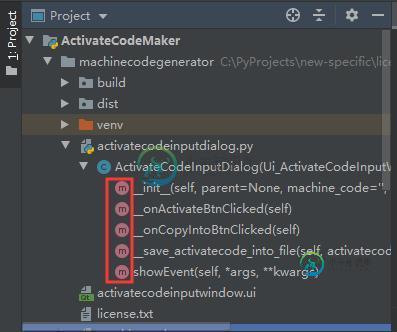
方法2:
(1)使用Alt+7,打开Structure浮动窗口
(2)在Project窗口中点击py文件,该文件中的所有方法都会显示在Structure窗口中,点击方法名可快速定位
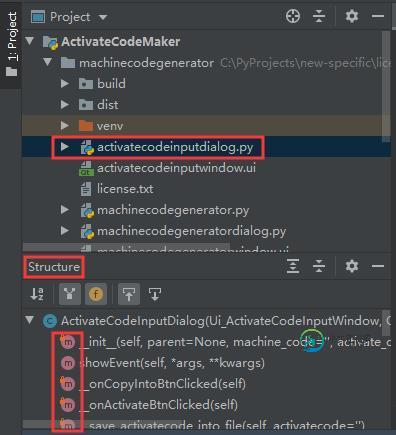
2,快速定位到类,方法,函数的定义处
方法1:Ctrl+鼠标点击
(1)按住Ctrl键,用鼠标点击类实例化名字处,方法引用名字处,函数引用名字处,便可快速定位到定义处
方法2:Ctrl+B
(1)将光标移到类实例化名字处,方法引用名字处,函数引用名字处,按Ctrl+B,便可快速定位到定义处
方法3:右键菜单
(1)将光标移到类实例化名字处,方法引用名字处,函数引用名字处,点击鼠标右键选择“Go To”->“Declaration or Usages”
3,全局修改方法/函数名
方法1:重构命令
(1)将光标移到方法/函数名上,点击鼠标右键选择“Refactor”->“Change Signatrue...”,或者直接使用Ctrl+F6快捷键,打开“Change Signatrue...”窗口
(2)Name文本框中键入新的方法/函数名,点击“Refactor”,这样就全局修改了
方法2:查找替换命令
(1)使用Ctrl+Shift+r,打开“Replace in Path”窗口,
(2)输入需要被替换的字符串和替换字符串,点击“Replace All”
4,折叠和展开文件结构
方法1:折叠和展开当前光标所在代码块
(1)使用Ctrl+减号:折叠当前代码块
(2)使用Ctrl+加号:展开当前代码块
方法2:逐级折叠和展开代码块
(1)使用Ctrl+Alt+减号:多次按向上逐级折叠当前代码块
(2)使用Ctrl+Alt+加号:多次按向下逐级展开当前代码块
方法3:整文件一次性折叠和展开代码块
(1)使用Ctrl+Shift+减号:折叠当前文件中所有代码块
(2)使用Ctrl+Shift+加号:展开当前文件中所有代码块
5,快速注释和解除注释单多行代码块
方法1:
(1)选中需要注释的代码块,同时按住 Ctrl+/,被选中行被注释,再次按下Ctrl+/,注释被取消
6,快速整体缩进代码块
方法1:右移
(1)选中代码块,按一次Tab,整体右移四个字符
方法2:左移
(1)选中代码块,按一次Shfit+Tab,整体左移四个字符
7,快速格式化代码块
方法1:
(1)点击“Code”菜单->Reformat Code,或使用组合键Ctrl+Alt+L
方法2
(1)点击“Code”菜单->Show Reformat File Dialog,选中需要格式化的选项,点击“Run”
-
主要内容:查看快捷键快捷键是用于执行一组活动的键的组合。可以在Keymaps指南参考中找到PyCharm快捷键列表。 查看快捷键 快捷键列表可在以下选项:帮助 -> 查找操作 菜单中使用快捷窗口弹出。 可以看到这里显示的快捷窗口 - 该快捷方式包括标识符列表,包含功能和选项菜单栏的快捷方式。例如,查看导航栏包含切换和,根据设置的值(和)显示导航栏。
-
查看快捷键,在设置界面中搜索 “keymap”: 设置自己的快捷键 比如将代码变更 commit ,webstorm 默认是没有配置快捷键的,我们设置个 shift + c 。 搜索 commit : 找到操作项后,添加个新的快捷键,如果快捷键有冲突,webstorm 会有提示。 默认配置下的常用快捷键 mac book 下文的 ctrl 替换成 command 键。 查找/代替 快捷键 说明 c
-
Sketch 有一系列为数不多但相当实用的快捷键,他们能大大提高你的工作效率。 通用快捷键 ・control+h: 触发选区手柄 ・control+l: 触发自动参考线 ・control+g: 触发网格 ・Space: 抓手工具 ・Enter: 编辑所选图层 ・⌘+3: 滚动至所选图层 ・⌘+2: 放大所选图层 ・Z: 放大工具。按住 Z 键,用鼠标单击拖拽出一个区域放大。缩小啧使用 Z
-
Navicat 主窗口 键 动作 CTRL+G 设置位置文件夹 CTRL+#(# 代 表 0 至 9) 从收藏夹列表打开对象窗口 F6 命令列界面 CTRL+H 历史日志 CTRL+Q 新建查询 F12 仅显示活跃对象 常规 键 动作 CTRL+N 新建对象 SHIFT+CTRL+#(# 代 表 0 至 9) 添加收藏夹 F8 Navicat 主窗口 CTRL+TAB 或 SHIFT+CTRL+T
-
常规 键 动作 COMMAND-R 刷新 COMMAND-N 新建对象 COMMAND-D 设计对象 SHIFT-COMMAND-D 复制对象 OPTION-SHIFT-#(# 代表 1 至 9) 添加到收藏夹 CONTROL-SHIFT-#(# 代表 1 至 9) 打开收藏夹链接 COMMAND-} 或 COMMAND-{ 选择下一个或上一个选项卡 COMMAND-> 或 COMMAND-< 选
-
本文向大家介绍pycharm 实现复制一行的快捷键,包括了pycharm 实现复制一行的快捷键的使用技巧和注意事项,需要的朋友参考一下 如下所示: 快捷键 说明 ctrl + c 直接在要复制的哪一行按下快捷键,即可将当前行内容复制到剪切板 ctrl + d 复制当前行到下一行 TIP:上述快捷键都无需选中 补充:PyCharm中的复制粘贴快捷键不能用怎么办 运行PyCharm-->File-->

